表示している棚割編集画面の拡大や縮小が可能です。
棚割編集画面の調整をすることで、棚割編集をよりスムーズに行なうことができます。
【対処法】
棚割編集画面の右下に表示解像度を変更するバーや「-」や「+」のボタンがあります。
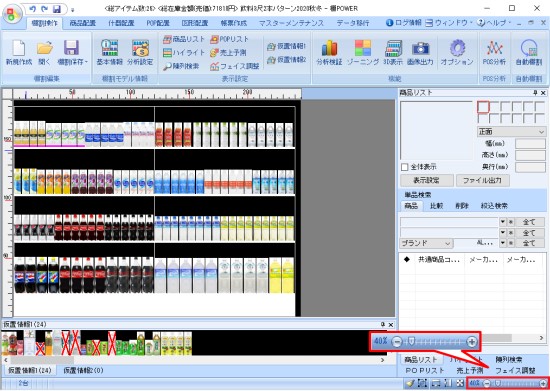
==拡大する場合==
- 「+」ボタンやバーを使用して表示解像度の設定%を高くします。
(「-」の左横に表示解像度の設定%が表示されています)

- 表示解像度を変更すれば、棚割編集画面が拡大して表示されます。
==縮小する場合==
- 「-」ボタンやバーを使用して表示解像度の設定%を低くします。
- 表示解像度を変更すれば、棚割編集画面が縮小して表示されます。
【参考】
「-」ボタンの左横に表示解像度の設定%が表示されています。
このパーセンテージを手入力して、任意の大きさに調整することもできます。
- 設定%が表示している数値上をクリックします。

- 表示倍率を変更する画面が表示します。
- 表示倍率を一覧から選択、もしくは手動設定で数値を直接入力して≪設定≫します。
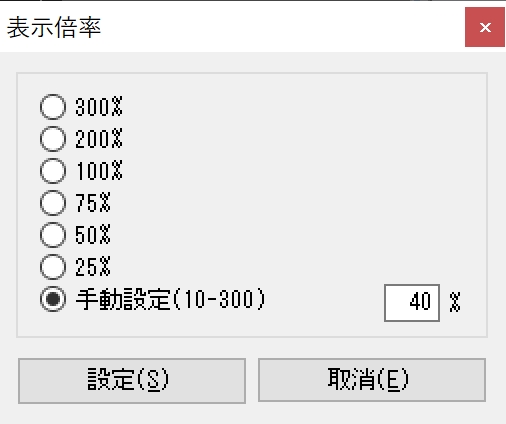
- 設定後、表示倍率に合わせて棚割編集画面に反映されます。
その他、「自動調整」「棚高基準」「棚幅基準」でも表示解像度の設定が可能です。
「自動調整」・・・作成した棚割全体を棚割編集画面に自動で収めるよう調整します
「棚高基準」・・・棚の高さに合わせて棚割編集画面に表示するよう調整します
「棚幅基準」・・・棚の幅に合わせて棚割編集画面に表示するよう調整します
 ログオン
ログオン